

Gina Barrow가 마지막으로 업데이트 : January 31, 2020
당신은 궁금 음악을 iCloud 저장 공간으로 이동하는 방법? 이 새로운 기사에서이를 수행하는 두 가지 효율적인 방법을 알아보십시오! iCloud는 iOS에서 효율적으로 저장되었습니다. 기본적으로 iPhone의 거의 모든 항목에는 백업 및 동기화를 위해 iCloud 계정이 필요합니다. 음악을 제외하고 연락처, 사진 등이 될 수 있습니다.
iTunes Store에서 구입 한 음악을 사용하여 iCloud에 백업이 온라인 저장소는 실제로 음악 콘텐츠 저장을 지원하지 않습니다.
대부분의 경우 음악은 컴퓨터의 iTunes 보관함에 저장되며 간단히 iOS 장치와 동기화하여 듣고 재생할 수 있습니다. iCloud는 실제로 백업용으로 만 사용되며 스토리지로는 사용되지 않습니다. 그러나 음악을 iCloud로 옮길 수 있습니까? 오늘은 2 가지 방법을 배우겠습니다 음악을 iCloud 저장 공간으로 이동하는 방법 더하기!
휴대폰용 코딩 소프트웨어를 몇 년 동안 사용한 끝에 이제 모든 사람이 사용하기 쉬운 훌륭한 도구를 만들었습니다.
다음은 팁입니다. 다운로드 FoneDog 전화 전송 iCloud 저장 공간으로 음악을 이동합니다. 혼자서 음악을 iCould 스토리지로 옮기고 싶은 경우를 위해 아래에 몇 가지 아이디어와 솔루션을 모았습니다.
전화 전송
iOS, Android 및 Windows PC간에 파일을 전송하십시오.
컴퓨터에서 쉽게 문자 메시지, 연락처, 사진, 비디오, 음악을 전송하고 백업 할 수 있습니다.
최신 iOS 및 Android와 완벽하게 호환됩니다.
무료 다운로드

1 부 : iCloud없이 음악을 원활하게 이동하는 방법 – 권장 안내서2 부 : iCloud 저장 공간으로 음악을 이동하는 방법에 대한 2 가지 추가 방법파트 3: 보너스 팁: iCloud 음악 보관함에 음악을 추가하는 방법파트 4 : 요약
iCloud는 사용할 수있는 백업 옵션 만이 아닙니다. 실제로 음악을 옮길 수있는 다른 방법이 많이 있습니다. 음악 재생 목록을 백업하는 것이 주요 관심사 인 경우 다음과 같은 타사 프로그램을 사용하는 것이 좋습니다. FoneDog 전화 전송.
FoneDog 전화 전송 iOS 기기에서 컴퓨터 또는 다른 스마트 폰으로 모든 유형의 데이터를 가져 오거나 내보낼 수있는 일체형 툴킷입니다. 전송을 수행하기 위해 iTunes 또는 iCloud의 개입이 필요하지 않습니다.
전화 전송
iOS, Android 및 Windows PC간에 파일을 전송하십시오.
컴퓨터에서 쉽게 문자 메시지, 연락처, 사진, 비디오, 음악을 전송하고 백업 할 수 있습니다.
iOS 13 및 Android 9.0와 완벽하게 호환됩니다.
무료 다운로드

전세계 대부분의 사용자가 최고의 iTunes 대안으로 간주합니다. FoneDog 전화 전송 다음을 수행 할 수 있습니다.
사용 방법은 다음과 같습니다. FoneDog 전화 전송 당신의 음악을 이동
전송을 수행하려면 먼저 컴퓨터에 프로그램을 다운로드하여 설치해야합니다. 성공적인 다운로드 후 시작 FoneDog 전화 전송 USB 케이블로 iOS 기기를 연결합니다.

이 프로그램은 장치를 자동으로 인식 할 수 있습니다.
다음 단계는 원하는 음악이나 재생 목록을 컴퓨터로 내보내는 것입니다. 왼쪽 패널 메뉴에서 음악을 클릭하고 프로그램이 장치에 저장된 모든 음악 파일을 표시할 때까지 기다립니다.

모든 음악 파일이 표시되면 옆에있는 상자를 선택하거나 표시하여 컴퓨터로 이동하려는 파일을 표시하십시오. 내보내기 아이콘을 찾아 클릭하고 컴퓨터에 저장하려면 PC로 내보내기를 선택하십시오. 새 위치를 설정하라는 메시지가 표시됩니다.
필요한 경우 음악을 iTunes로 내보내도록 선택할 수도 있습니다.
재생 목록별로 음악을 이동할 수도 있습니다. 재생 목록을 클릭 한 다음 PC로 내보내기를 클릭하십시오. 프로세스가 완료 될 때까지 기다리십시오. 타사 프로그램을 사용하여 음악을 전송하는 것 외에도이 가이드의 나머지 부분을 따라 가장 적합한 방법을 결정할 수 있습니다.

방법에 대해 두 가지 방법이 있습니다. 음악을 이동 iCloud 저장 공간에서 첫 번째는 iCloud 백업을 활용하는 것이고, 다음은 음악을 수동으로 이동하는 것입니다. 어떤 전송 옵션이 더 나은지 더 잘 이해하기 위해 이러한 각 방법을 살펴 보겠습니다.
포함 할 항목을 선택하지 않고 전체 iPhone 컨텐츠를 백업합니다.
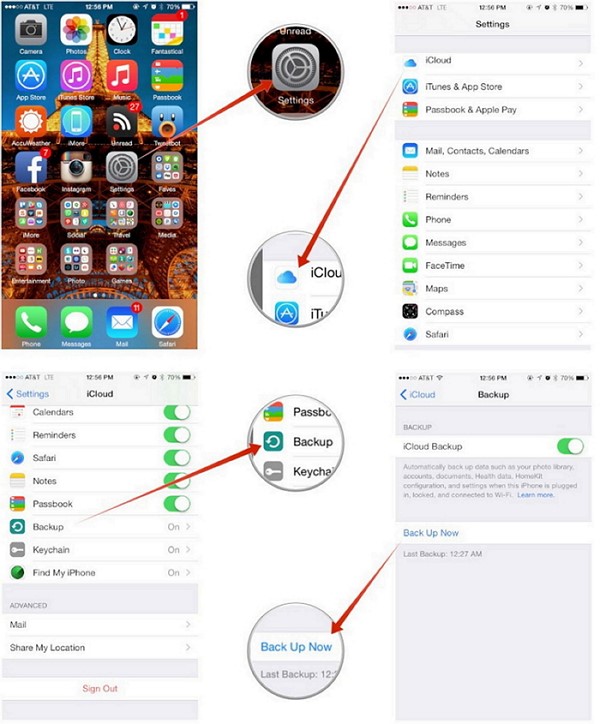
음악을 iCloud 음악 라이브러리로 이동하려면 아래 가이드를 따르십시오.
그러나 iCloud 음악 보관함으로 음악을 이동하는 것은 온라인 상태일 때만 수행할 수 있습니다. 이 작업을 수행하려면 인터넷에 연결해야 하며 필요한 경우 또는 저장 공간이 더 남아 있는 경우 자동으로 음악을 장치에 다운로드하도록 선택할 수 있습니다.
전화 전송
iOS, Android 및 Windows PC간에 파일을 전송하십시오.
컴퓨터에서 쉽게 문자 메시지, 연락처, 사진, 비디오, 음악을 전송하고 백업 할 수 있습니다.
iOS 13 및 Android 9.0와 완벽하게 호환됩니다.
무료 다운로드

우리는 방금 배웠다. 음악을 iCloud 저장 공간으로 이동하는 방법 3 가지 방법을 사용합니다. 기기에서 어떤 방법이 효과가 있다고 생각 하느냐는 귀하에게 달려 있습니다.
그러나 사용하는 것이 좋습니다. FoneDog 전화 전송 원활한 전송 및 데이터 손실없이. 이 방법 외에, 휴대폰 컨텐츠를 iCloud에 수동 또는 자동으로 백업하도록 선택할 수 있습니다. 그러나 다른 두 가지 방법의 단점은 음악 만 백업하는 것이 아니라 전체 전화 내용을 백업한다는 것입니다.
이 두 가지 방법을 사용하려면 iCloud 저장 공간이 많이 필요할 수 있습니다. 음악을 성공적으로 옮기는 한 사용할 방법은 전적으로 귀하에게 달려 있습니다.
코멘트 남김
Comment
전화 전송
FoneDog Phone Transfer를 사용하면 iPhone, Android, iOS 및 컴퓨터에서 손실없이 데이터를 어디서나 전송할 수 있습니다. 사진, 메시지, 연락처, 음악 등
무료 다운로드Hot Articles
/
흥미있는둔한
/
단순한어려운
감사합니다! 선택은 다음과 같습니다.
우수한
평가: 4.5 / 5 ( 86 등급)